Utenti Apple, rallegratevi Google ha rilasciato questa settimana la sua tanto attesa app Chromecast su App Store di Apple per dispositivi con iOS 6 o versioni successive. L'app Chromecast offre agli utenti di iPhone e iPad la possibilità di configurare e gestire facilmente il famoso dongle TV da $ 35 dal proprio dispositivo.
La società aveva già rilasciato applicazioni native per utenti Android, Mac e Windows, ma iOS era rimasto al buio.
Ecco come ora puoi facilmente abbinare il tuo Chromecast al tuo dispositivo iOS:
Collegandolo
Collega il Chromecast alla TV, collega il cavo di alimentazione, accendi il televisore e passa alle impostazioni di ingresso HDMI corrette. Successivamente, scarica l'app Chromecast sul tuo iPhone o iPad e mentre è in fase di installazione vai su Impostazioni, attiva il Wi-Fi e connettiti all'opzione Chromecast.

Collegamento
Apri l'app Chromecast, che a questo punto dovrebbe essere automaticamente localizzata e connessa al dispositivo. Ora ti verrà data la possibilità di nominare il dispositivo e selezionare la rete Wi-Fi su cui desideri che venga eseguito.
Assicurati che il tuo iPhone o iPad siano sulla stessa rete del Chromecast e, in questo modo, dovresti essere pronto per avviare lo streaming.

App compatibili
C'è un inconveniente nell'usare Chromecast con un iPhone o iPad. L'elenco di app compatibili è ancora più piccolo su iOS che su Android. Il dispositivo supporta solo Netflix e YouTube, mentre gli utenti Android possono accedere a Google Play Music e Movies & TV.
Puoi "trasmettere" contenuti da Netflix o YouTube facendo clic sull'icona di Chromecast nell'angolo in alto a destra di entrambe le app e selezionando l'opzione Chromecast.

Ripristino di fabbrica
Per qualche motivo l'app Chromecast per iOS non include l'opzione per eseguire un ripristino dei dati di fabbrica del dispositivo, una funzionalità inclusa nei client Android, Mac e Windows.
È possibile eseguire manualmente un ripristino di fabbrica semplicemente tenendo premuto il pulsante sul Chromecast per 25 secondi.





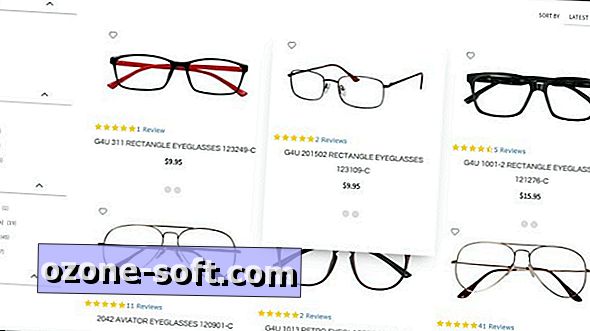



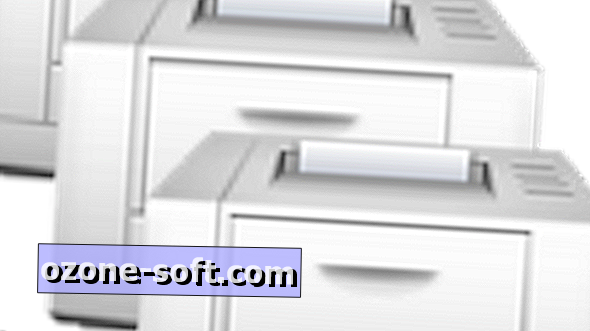



Lascia Il Tuo Commento